画面収録で音声が録音できない
目次
閉じる画面収録で音声が録音できない原因
iPhoneでは画面収録で音声も一緒に録音することができます。
内部音声も外部音声もどちらも録音することができます。
しかし、稀に画面収録で音声を録音できなくなってしまうことがあります。
今回は、iPhoneの画面収録で音声が録音できない原因と対処方法をご紹介します。
まず、画面収録で音声が録音できない原因ですが
・音声通話中
・アプリの問題
・設定の問題
・iOSの不具合
・マイクの不具合
・iPhoneの不具合
以上が考えられる原因です。
画面収録で音声を録音する方法
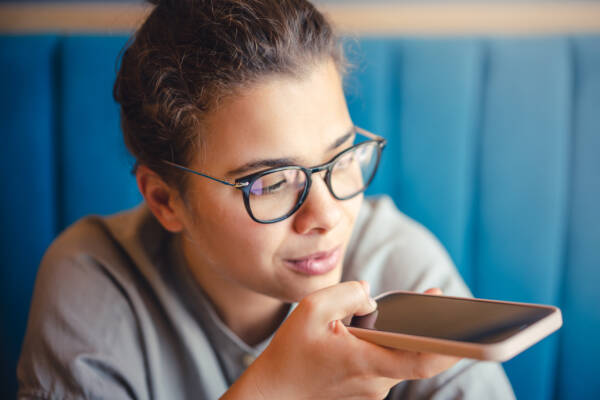
iPhoneで画面収録を行うには設定が必要になります。
iPhoneの
【設定】→【コントロールセンター】→【画面収録】
の横についている+からコントロールセンターに画面収録を追加しましょう。
画面収録をコントロールセンターに追加できたら
【コントロールセンターを開き】→【画面収録を長押し】→【マイクオフ・オン】
を行うことで画面収録で音声を録音することができます。
マイクをオフにすることで内部音声のみ録音することができます。
反対にマイクをオンにすることで外部音声の録音も一緒に行うことができます。
音声通話中

画面収録で音声が録音できない原因の1つ目は「音声通話中」です。
音声通話中などは画面収録で音声を録音することができません。
・LINE
・ZOOM
・Skype
・FaceTime
・Google Duo
などのアプリで音声通話を行なっている時には画面収録で音声を録音することができないので注意しましょう。
アプリの問題

画面収録で音声が録音できない原因の2つ目は「アプリの問題」です。
アプリによっては画面収録で音声が録音できないことがあります。
Netflixやprime Videoでは画面収録も行うことができず、音声も録音することができません。
そのため、画面収録ができない設定になっているアプリで画面収録と音声を録音するのはあきらめましょう。
設定の問題

画面収録で音声が録音できない原因の3つ目は「設定の問題」です。
iPhoneがマナーモードや停電力モードになっている時には画面収録で音声が録音できないことがあります。
そのため、マナーモードや低電力モードを解除してから音声が録音できるか確認しましょう。
【iPhoneのマナーモードの解除の仕方】
iPhone側面のマナースイッチをスライドし、赤い帯ができない状態にする
マナースイッチをオフにすることでマナーモードを解除することができます。
【iPhoneの低電力モードの解除の仕方】
【設定】→【バッテリー】→【低電力モード】
この設定をオフにすることで低電力モードをオフにすることができます。
マナーモード、低電力モードをオフにした状態で画面収録を行い、音声が録音できるか確認しましょう。
iOSの不具合

画面収録で音声が録音できない原因の4つ目は「iOSの不具合」です。
iOSの不具合によって画面収録の際に音声が録音できなくなってしまうことがあります。
iPhoneのアップデート後などにこの症状が出てしまった時にはまず、iPhoneの再起動を行いましょう。
【iPhoneの再起動の手順】
【iPhone6sまでの機種】
ホームボタンとスリープボタンを同時に長押し→画面が真っ暗になったらボタンを離す
【iPhone7】
音量のマイナスボタンとスリープボタンを同時に長押し→画面が真っ暗になったらボタンを離す
【iPhone8以降の機種】
音量のプラス、マイナス、スリープボタンを順番に押し、スリープボタンのみ長押し→画面が真っ暗になったらボタンを離す
以上の手順でiPhoneの再起動を行うことができたら再度画面収録で音声が録音できるか確認しましょう。
再起動後にも音声の録音ができない時にはiPhoneをリカバリーモードに入れ、アップデート・初期化を行いましょう。
【iPhoneをリカバリーモードに入れる手順】
【iPhone6sまでの機種】
ホームボタンとスリープボタンを同時に長押し→画面が真っ暗になったらホームボタンを離す→リカバリーモード
【iPhone7】
音量のマイナスボタンとスリープボタンを同時に長押し→画面が真っ暗になったら音量のマイナスボタンのみ長押し→リカバリーモード
【iPhone8以降の機種】
音量のプラス、マイナス、スリープボタンを順番に押し、スリープボタンのみ長押し→画面が真っ暗になってもスリープボタンを長押し→リカバリーモード
iPhoneをリカバリーモードに入れることができたらPCに接続し、アップデート・初期化を行いましょう。
iOSの不具合だと初期化を行うことで症状が改善することがほとんどですがiPhoneの初期化を行うことで端末に入っているデータが全て消えてしまうのでiPhoneの初期化を行う前にはデータのバックアップを作成してから初期化を行うようにしましょう。
マイクの不具合

画面収録で音声が録音できない原因の5つ目は「マイクの不具合」です。
これは、外部音声の録音ができない時の症状になります。
マイクの不具合によって音声が録音することができなくなってしまいます。
ボイスメモなどのアプリを使用し、録音できるか確認し、録音ができない時にはマイクの不具合の可能性が高いのでiPhone修理店に持っていきましょう。
iPhoneのLightningコネクタ部分を確認し、埃などの異物が詰まっている時には異物によってマイクが音を拾えなくなっている可能性が高いの清掃を行いましょう。
iPhoneの不具合

画面収録で音声が録音できない原因の6つ目は「iPhoneの不具合」です。
落下の衝撃や水濡れなどでiPhone本体が故障してしまうことがあります。
iPhoneが水濡れしてしまったりすると様々な不具合が出てしまうのですぐにiPhone修理店に持っていきましょう。
iPhoneに損傷がなくても自然故障などで不具合が出てしまいます。
画面収録で音声が録音できない時は、マイクの不具合か本体の不具合どちらかを見極めるのはまずマイクの部品の交換を行なってみないとわからないのでiPhone修理店に持っていき、iPhoneの状態を確認しましょう。
画面収録で音声が録音できない時の対処方法

以上がiPhoneの画面収録の際に音声が録音できない原因です。
続いて対処方法ですが
・設定の見直し
・iPhoneの再起動
・iPhoneのアップデート、初期化
・iPhone修理店に持っていく
以上が対処方法です。
画面収録で音声が録音できない時にはまずはマナーモードや低電力モードになっていないか確認しましょう。
設定の見直しを行なっても音声が録音できない時にはiPhoneの再起動や初期化を行いましょう。
初期化を行なっても音声が録音できない時やボイスメモでも録音できない時にはマイクやiPhoneの故障の可能性が高いのでiPhone修理店に持っていきましょう。
まとめ

以上がiPhoneの画面収録で音声が録音できない原因と対処方法です。
画面収録で音声が録音できない時は設定の問題やiOSの不具合の可能性が高いです。
iOSの不具合の場合だとiPhoneの再起動や初期化で改善することが多いですが稀に初期化でも改善しないことがあります。
初期化を行なっても改善しない時には部品やiPhoneの故障の可能性があるのでiPhone修理店に持っていきましょう。
| iPhoneの症状検索に戻る |
























